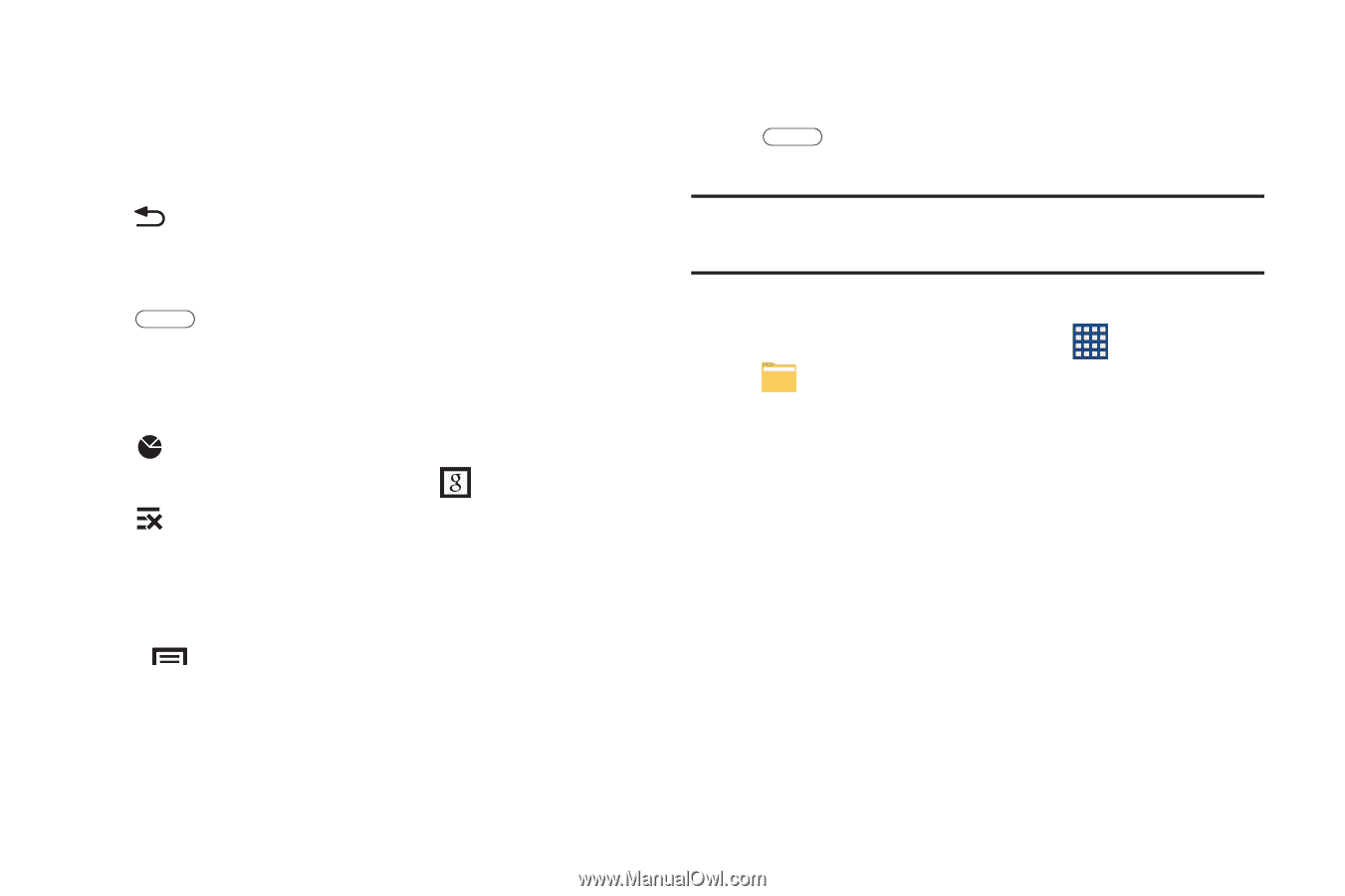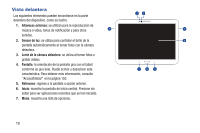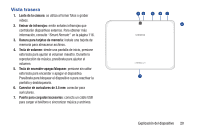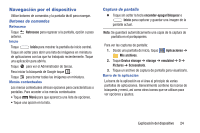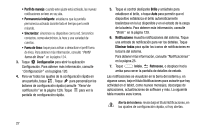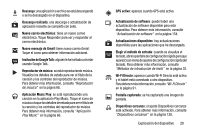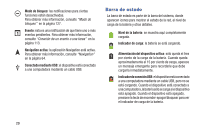Samsung GT-P5210 User Manual Generic Gt-p5210 Galaxy Tab 3 Jb Spanish User Man - Page 29
Navegación por el dispositivo, Botones de comandos, Captura de pantalla
 |
View all Samsung GT-P5210 manuals
Add to My Manuals
Save this manual to your list of manuals |
Page 29 highlights
Navegación por el dispositivo Utilice botones de comandos y la pantalla táctil para navegar. Botones de comandos Retroceso Toque Retroceso para regresar a la pantalla, opción o paso anterior. Inicio Toque Inicio para mostrar la pantalla de inicio central. Toque sin soltar para abrir una lista de imágenes en miniatura de aplicaciones con las que ha trabajado recientemente. Toque una aplicación para abrirla. Toque para ver el Administrador de tareas. Para iniciar la búsqueda de Google toque . Toque para borrar todas las imágenes en miniatura. Menús contextuales Los menús contextuales ofrecen opciones para características o pantallas. Para acceder a los menús contextuales: • Toque Menú para que aparezca una lista de opciones. • Toque una opción en la lista. Captura de pantalla Ⅲ Toque sin soltar la tecla encender-apagar/bloquear e Inicio para capturar y guardar una imagen de la pantalla actual. Nota: Se guardará automáticamente una copia de la captura de pantalla en el portapapeles. Para ver las capturas de pantalla: 1. Desde una pantalla de inicio, toque Aplicaciones ➔ Mis archivos. 2. Toque Device storage ➔ storage ➔ emulated ➔ O ➔ Pictures ➔ Screenshots. 3. Toque un archivo de captura de pantalla para visualizarlo. Barra de la aplicación La barra de la aplicación es el área al principio de varias pantallas de aplicaciones. Generalmente contiene los iconos de búsqueda y menú, así como otros iconos que se utilizan para ver opciones y ajustes. Explicación del dispositivo 24